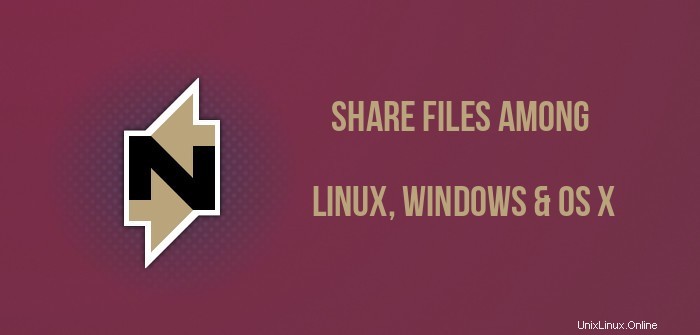
Si tiene varias computadoras con varios sistemas operativos, es posible que se pregunte acerca de cómo compartir archivos entre Linux y Windows y Mac ? Usar discos USB solo para transferir archivos entre computadoras que están conectadas a la misma red local es completamente estúpido (perdónenme por ser ofensivo). Si las computadoras están en la misma red local, ¿por qué no compartir los archivos directamente a través de la propia red?
Anteriormente hemos visto cómo transferir archivos entre Ubuntu y Windows en la red local. Hoy vamos a ver una forma aún más fácil de transferir archivos entre Linux, Windows y Mac OS X en la red local. Para este propósito, usaremos una aplicación de código abierto NitroShare.
Características de NitroShare
- multiplataforma, disponible para Linux, Windows y OS X
- no se requiere configuración, la transferencia es cuestión de unos pocos clics
- puede transferir archivos individuales así como carpetas
- sin límite en el tamaño del archivo (a partir de la versión 0.3.0)
- notificaciones de escritorio cuando se descubre un dispositivo con NitroShare o abandona la red local y cuando se completa la transferencia
- puede ver el historial de transferencias
- interfaz fácil de usar
Instalar NitroShare
Como mencioné anteriormente, NitroShare está disponible para múltiples plataformas. Puede obtener el archivo de instalación .deb para distribuciones basadas en Debian, archivos Exe para Windows y archivos DMG para Mac OS X. necesita Windows XP, 7, 8, 8.1, Ubuntu 14.04 o superior y OS X 10.7 o superior. Obtenga el archivo de instalación apropiado del siguiente enlace:
Descargue NitroShare para su sistema
Si está utilizando una distribución de Linux basada en Ubuntu como Mint y Elementary OS, puede instalar la última versión de NitroShare utilizando el siguiente PPA:
sudo add-apt-repository ppa:george-edison55/nitroshare
sudo apt-get update
sudo apt-get install nitroshareUso de NitroShare para transferir archivos entre Linux y Windows/OS X
Una vez instalado, abra NitroShare en ambos (o más) dispositivos. Será recibido con una pantalla de bienvenida como esta:
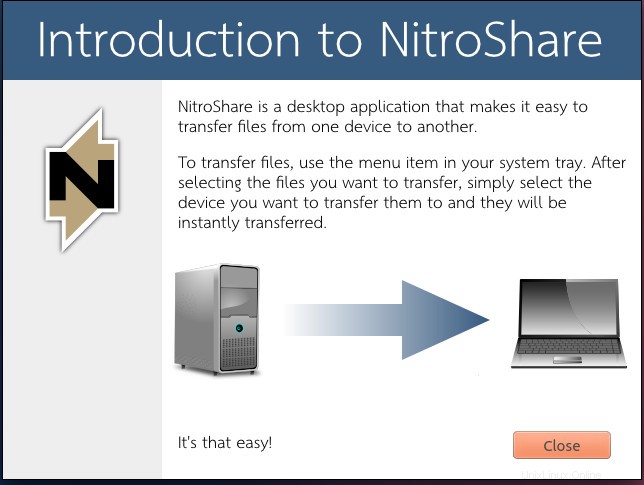
En Linux, encontrará NitroShare en la bandeja del sistema. En Ubuntu, puede verlo en el panel superior. Al hacer clic en el applet indicador, obtendrá algunas opciones relacionadas con la transferencia de archivos. Verá la opción para transferir archivos, carpetas, ver el historial de transferencias y la configuración aquí. Haga clic en Enviar archivos y seleccione los archivos para transferir:
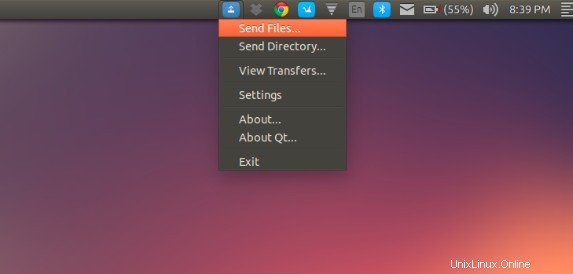
Una vez que seleccione los archivos, se le proporcionará una opción para seleccionar un dispositivo (entre los dispositivos disponibles en la red local) para enviar los archivos.
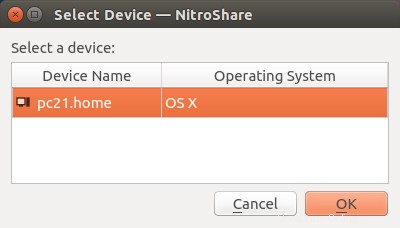
Una vez que lo haga, dependiendo del tamaño del archivo, puede tomar algo de tiempo. (Afirma) utiliza la capacidad máxima de rendimiento de la red y lo encontré muy rápido. Tenga en cuenta que el otro dispositivo no tiene opción para rechazar la transferencia . Los archivos simplemente se transferirán al otro dispositivo. Esto es lo que encontré espeluznante con NitroShare. Una vez que se complete la transferencia, recibirá una notificación de escritorio en ambos dispositivos.
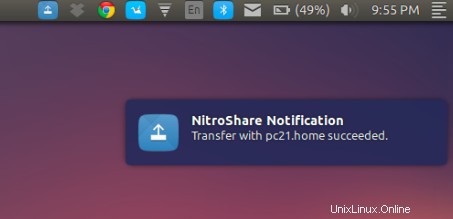
Puedes ver el historial de transferencias en Ver Transferencias opción:
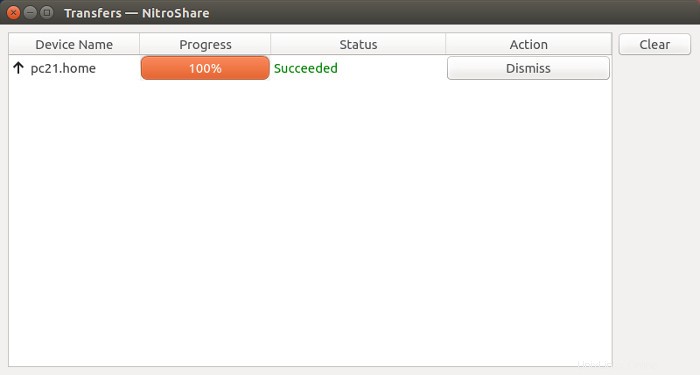
Fácil de usar, ¿verdad? También recibirá una notificación en el escritorio cada vez que aparezca un dispositivo con NitroShare ejecutándose o se desconecte de la red local.
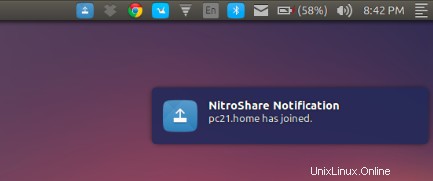
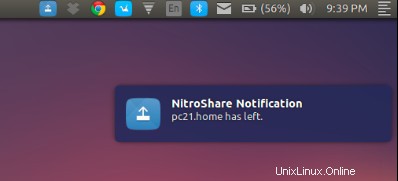
Eso es prácticamente todo lo que necesita hacer con NitroShare para compartir archivos entre Linux y Mac OS X o Windows. Después de ver esto, si cree que NitroShare también debería estar disponible para dispositivos móviles, no está solo. Desafortunadamente, NitroShare no está disponible para dispositivos móviles. Pero como alternativa, puede usar Pushbullet para transferir archivos de forma inalámbrica entre Ubuntu y Android o iOS.
Estoy usando el tema de íconos cuadrados en Ubuntu 14.04 en este tutorial, en caso de que te diviertan los íconos de aspecto diferente.
¿Intentaste usar NitroShare? ¿Cómo lo encontraste? ¿Utilizas alguna otra forma de transferir archivos entre Linux y Windows? Comparte tu experiencia con el resto de nosotros.